le mie informazioni di contatto
Posta[email protected]
2024-07-12
한어Русский языкEnglishFrançaisIndonesianSanskrit日本語DeutschPortuguêsΕλληνικάespañolItalianoSuomalainenLatina
Sito ufficiale del VS:Visual Studio: IDE ed editor di codice per sviluppatori software e team
Scarica l'edizione gratuita della community

Ottieni un file .exe

Fare clic con il tasto destro per installare
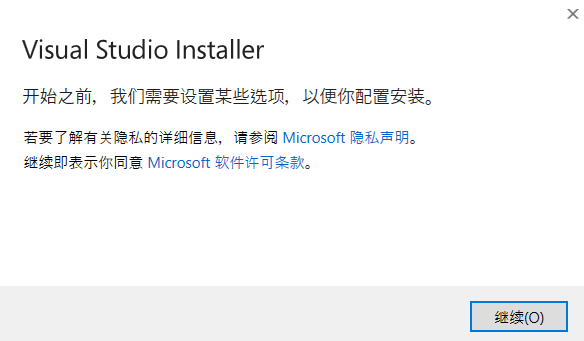
Seleziona Sviluppo C++ e modifica il percorso di installazione
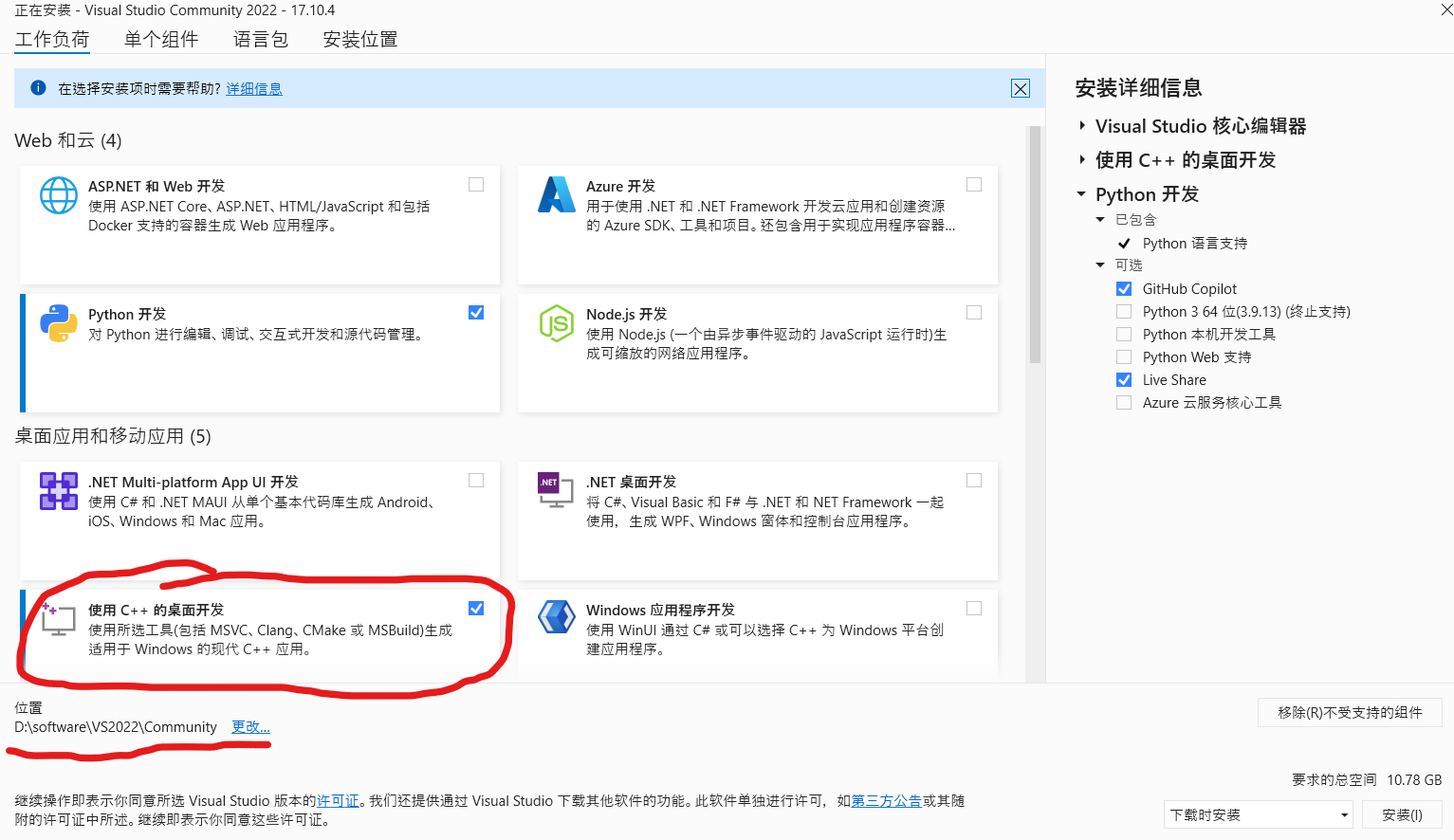
In attesa di installazione
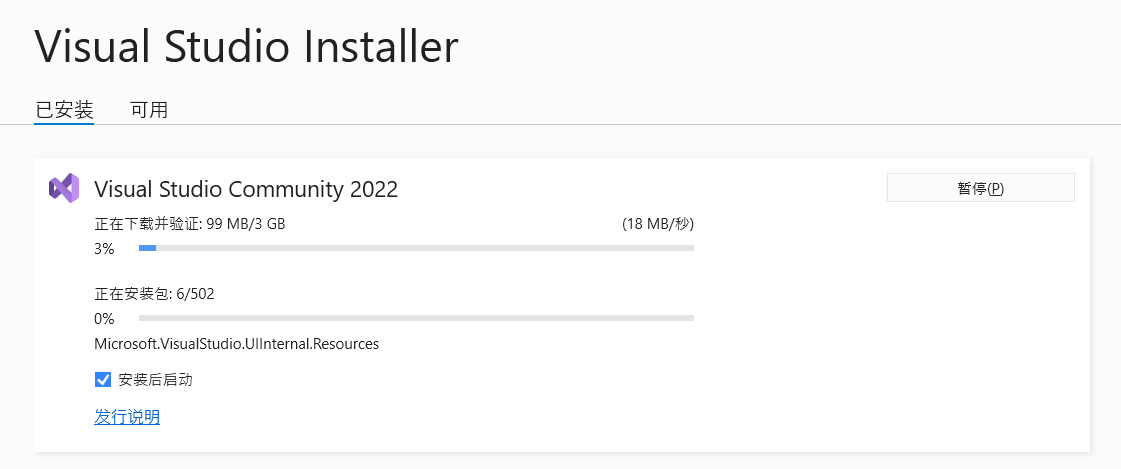
Fare clic per iniziare
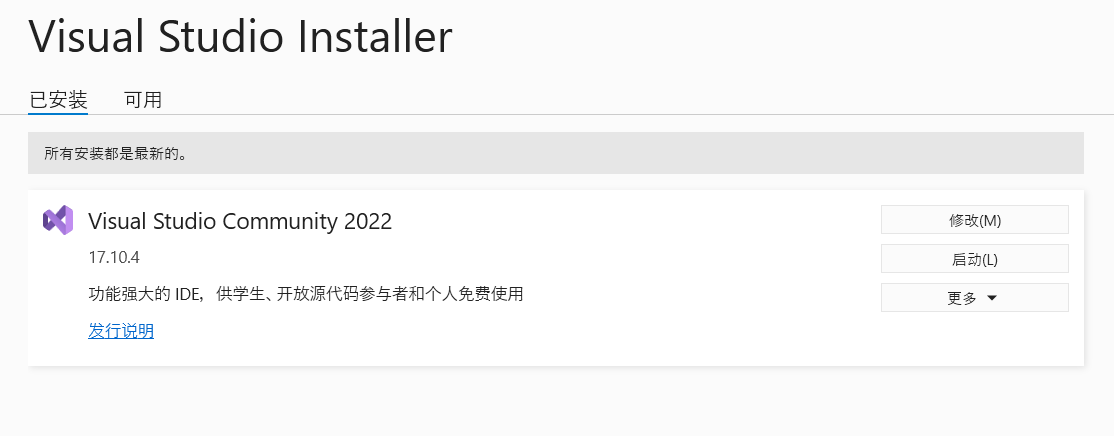
Apri VS e fai clic su Crea nuovo progetto
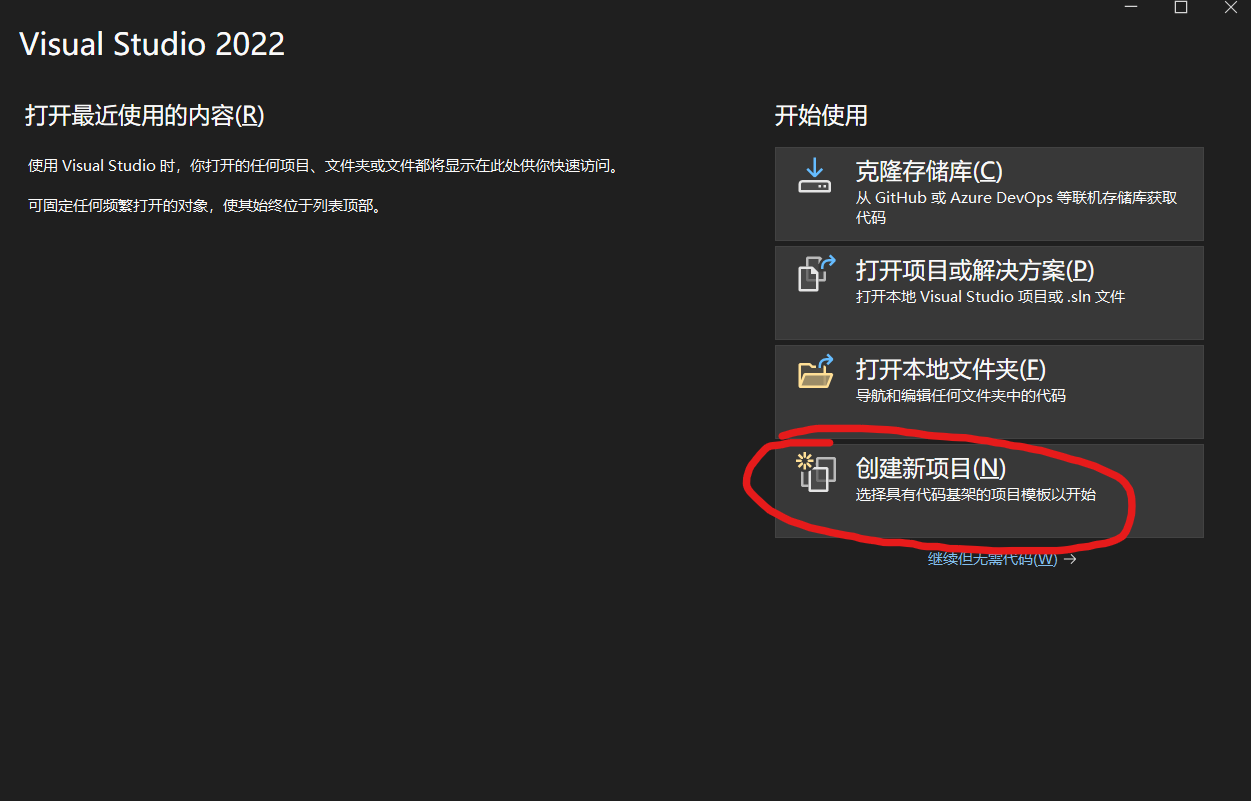
Fare clic su un elemento vuoto
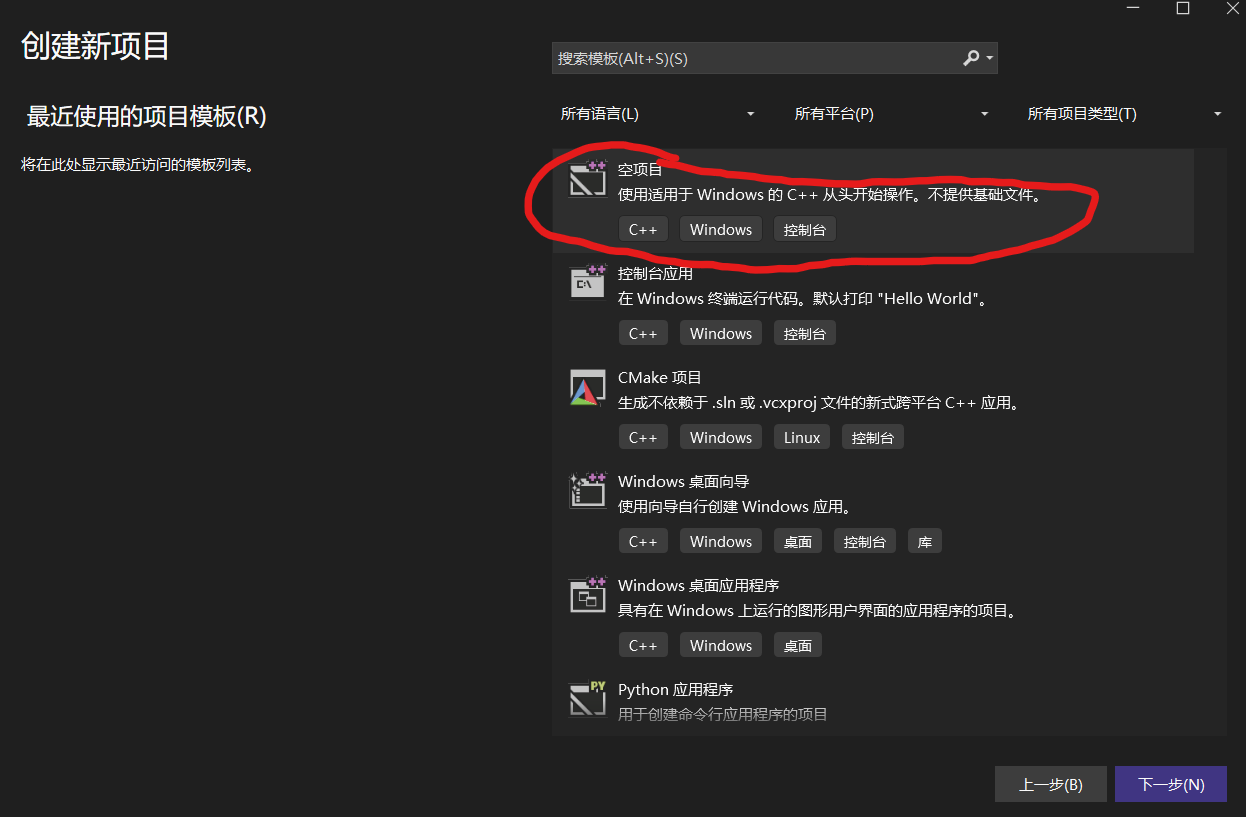
Inserisci il nome del tuo progetto nel nome del progetto; seleziona la posizione di archiviazione del progetto nella posizione (si consiglia di creare una cartella separata per la futura archiviazione del progetto) e infine fai clic su Crea per completare la creazione del progetto.
Non è consigliabile utilizzare caratteri cinesi e cinesi nei nomi dei progetti e dei file.
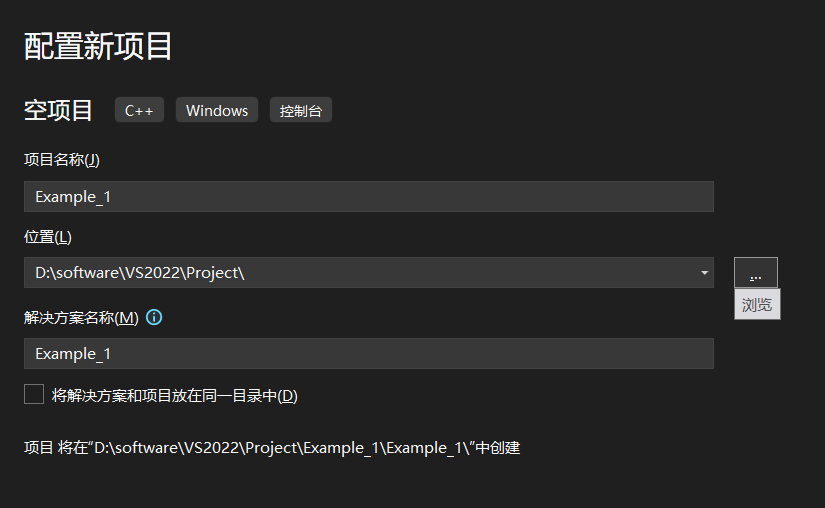
O:File→Nuovo→Progetto→Progetto vuoto
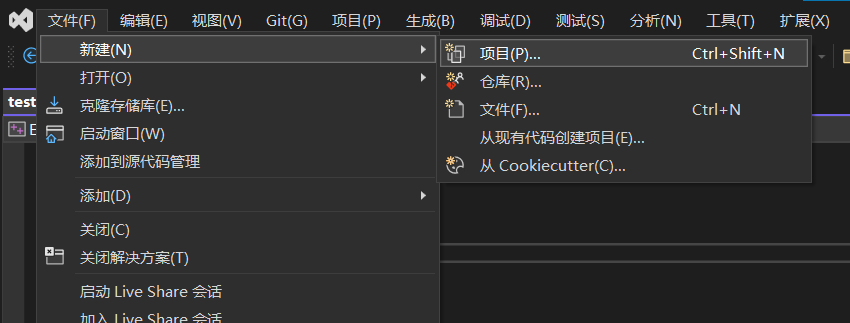
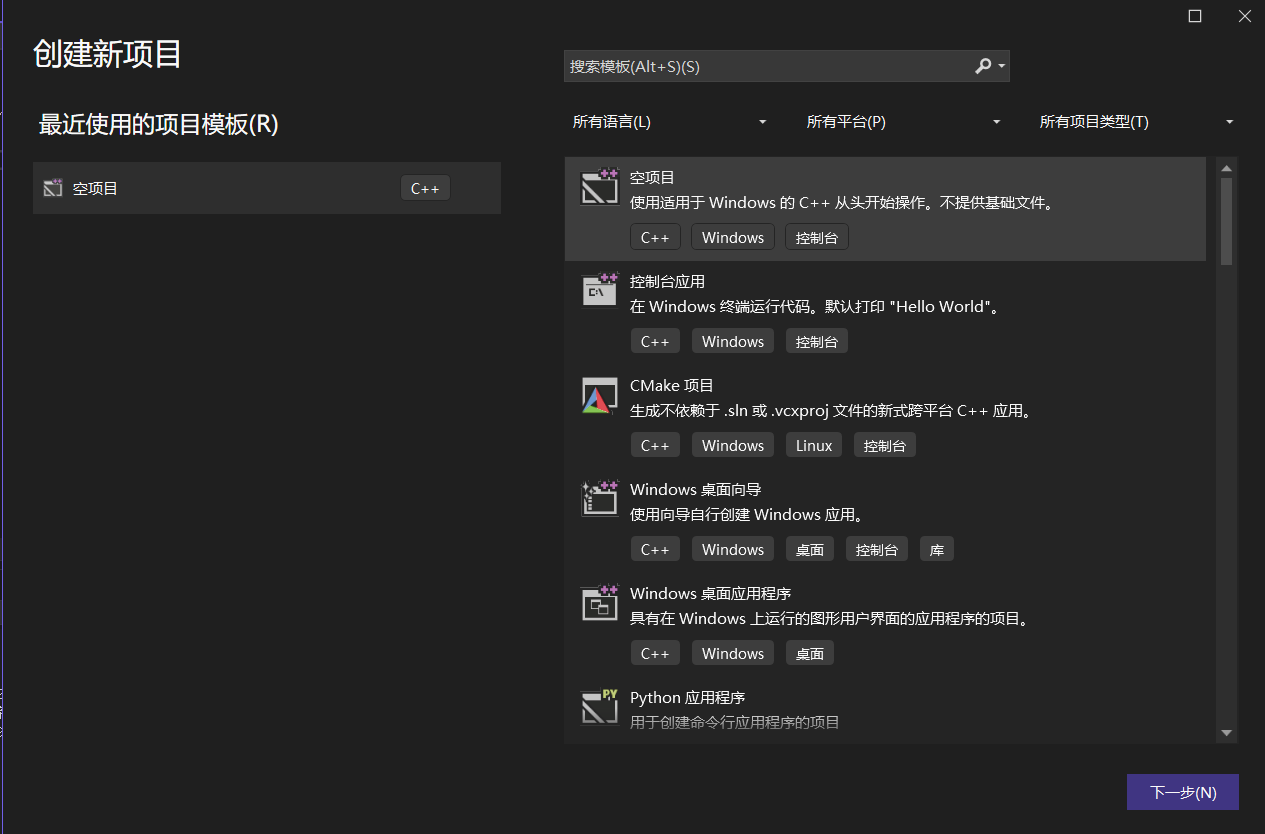
Se non è disponibile alcuna opzione per un progetto vuoto, è possibile che "Sviluppo desktop tramite C++" non sia installato nel programma di installazione.
Per installare, cercare Visual Studio Installer → modifica e installa.
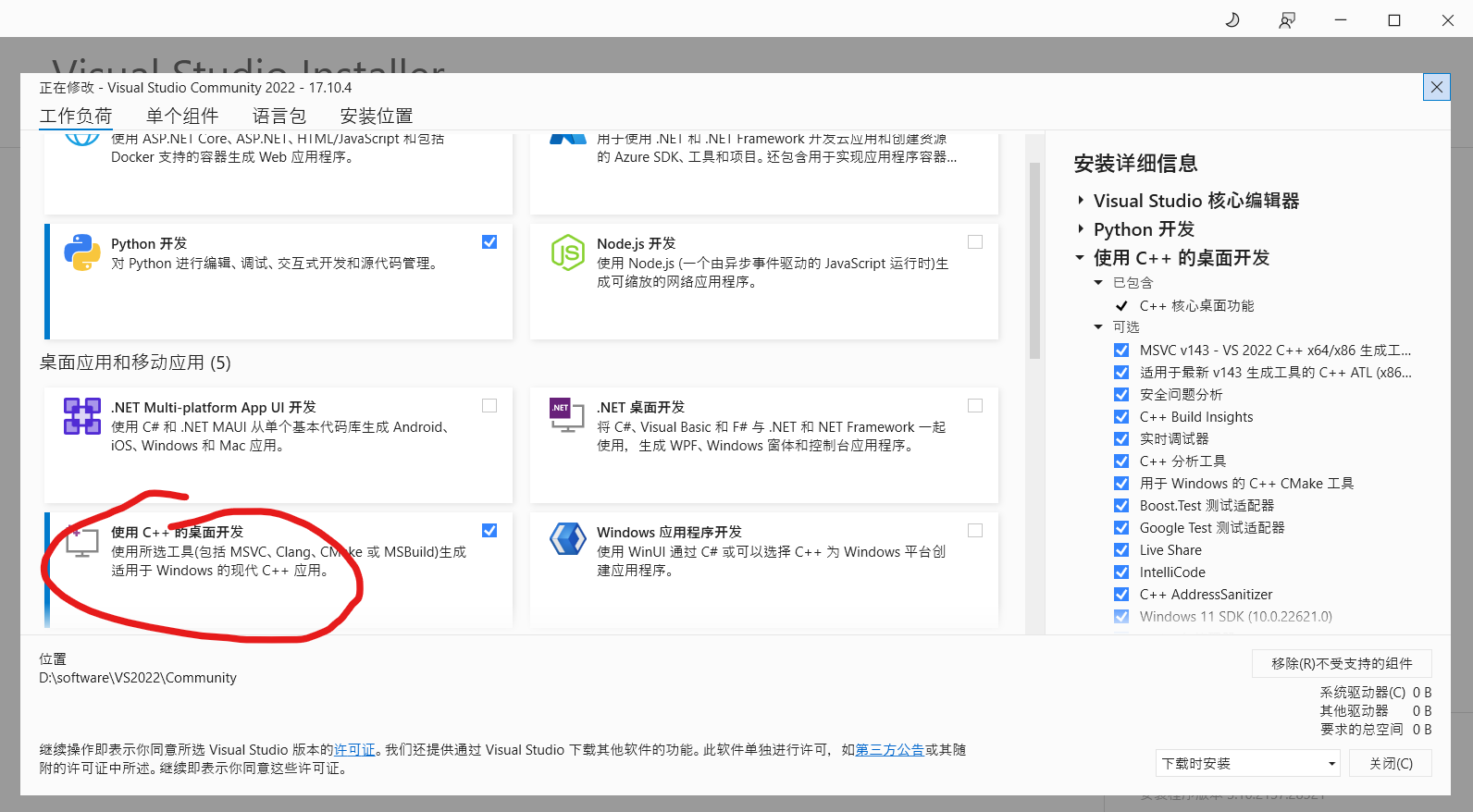
Esploratore di soluzioni,"File sorgente"clic destro Aggiungi→Nuovo elemento, seleziona il file c++ e poiposizione di archiviazioneENome del file di originePer completare le modifiche, fare clic suaggiungere a, completa la creazione del file sorgente.
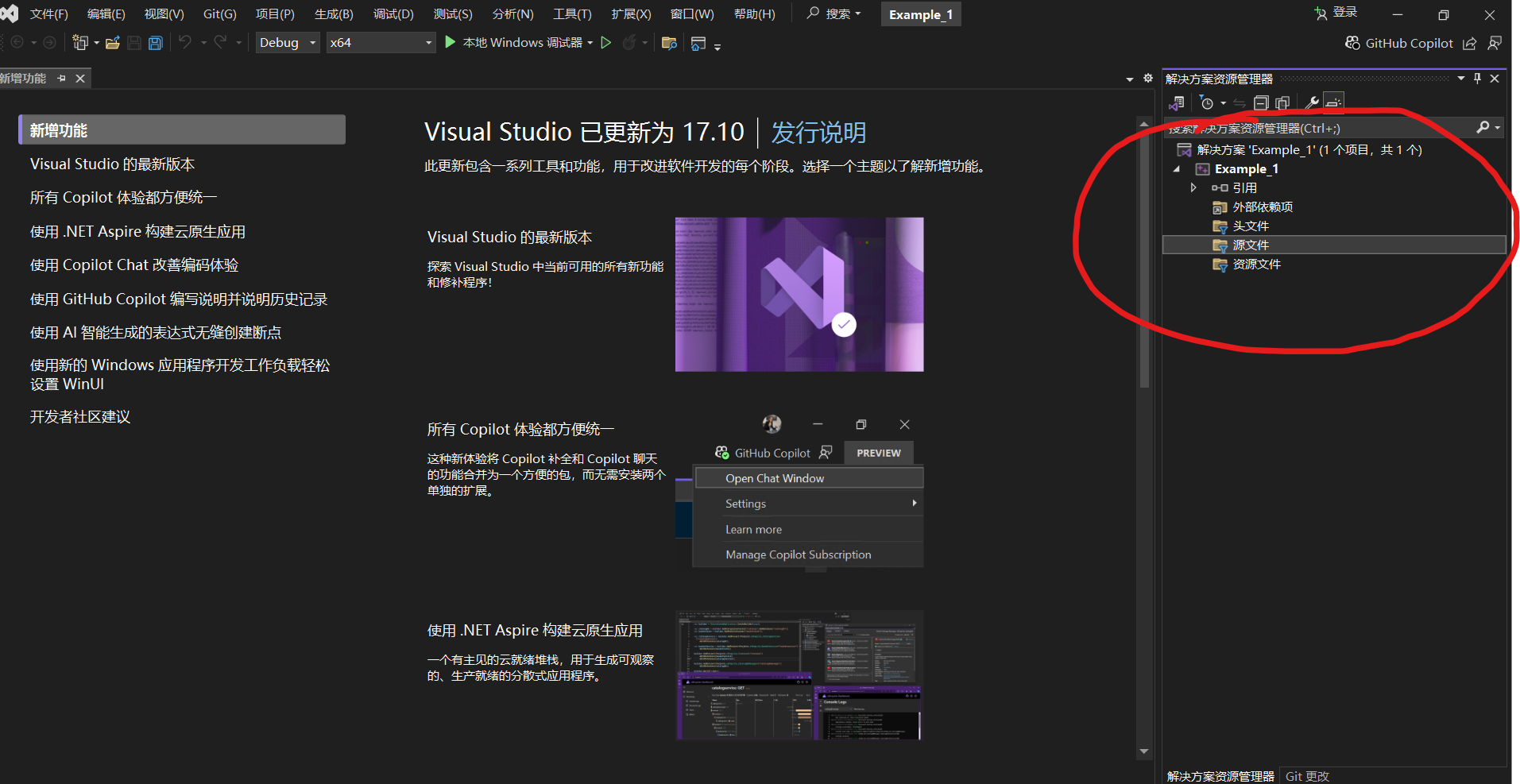
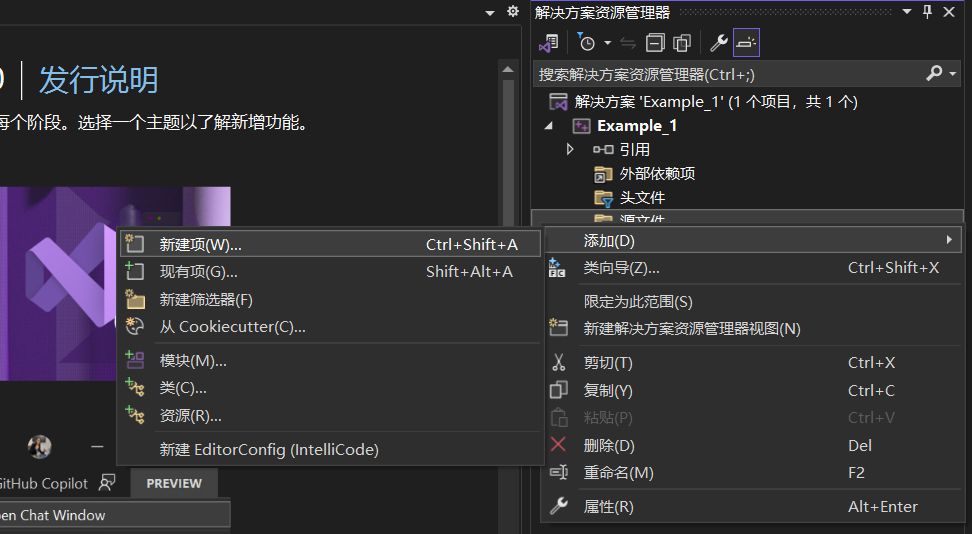
nome del file
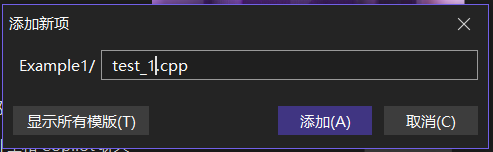
Se non sei abituato ad avere il gestore delle risorse sulla destra, puoi trascinarlo verso sinistra.
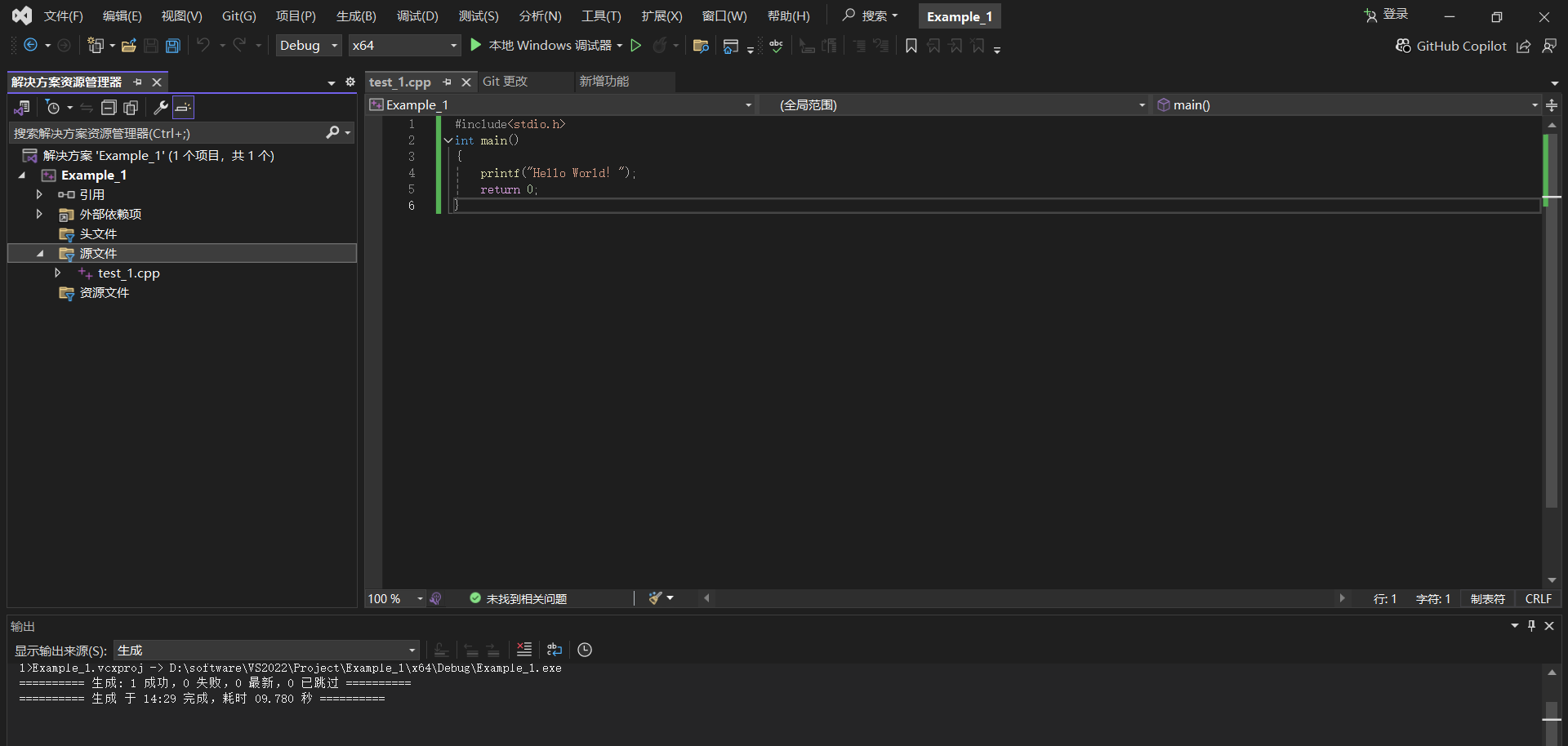
Se non disponi di un gestore delle risorse, puoi farlo visualizzazione trovato in
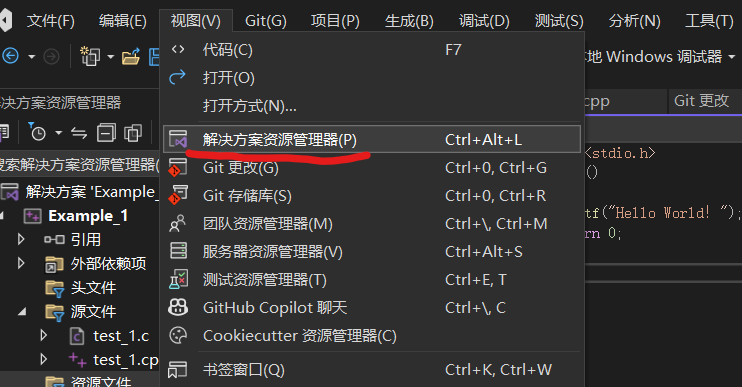
Esegui il codice seguente
- #include<stdio.h>
- int main()
- {
- printf("Hello World!");
- return 0;
- }
Clic Debugger nativo di Windows correre
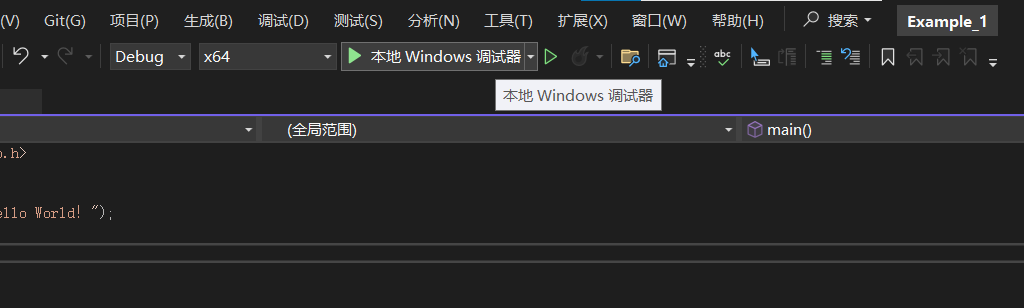
risultato dell'operazione
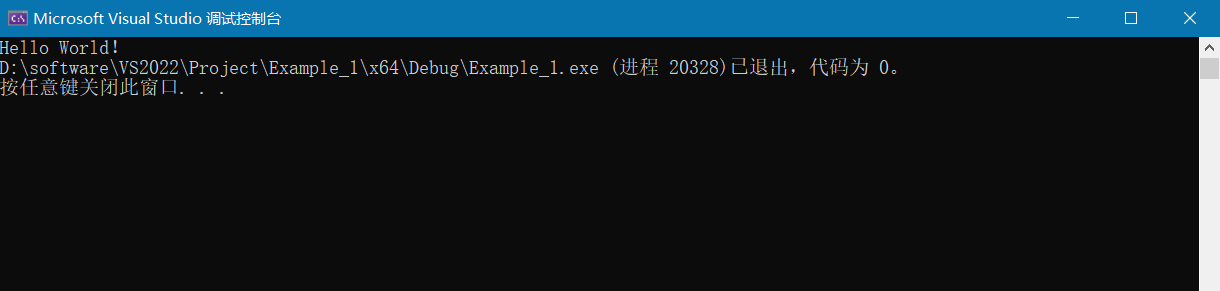
Esercitazione a livello di tata sull'installazione di Visual Studio 2022